Macアプリがゴミ箱に入らない?原因とアンインストール手順を徹底解説
Macからアプリをアンインストールする際に、見えないファイルを残さず完全に削除できていますか?この記事では、アプリがゴミ箱に入らないといったトラブルの解決法も含め、Macアプリをクリーンにアンインストールする手順をご紹介します。
Macのアプリをアンインストールする際、ただゴミ箱に移動するだけでは、関連ファイルがMac内に残り、ストレージの圧迫や不具合の原因になることがあります。特に、アプリの動作不良で再インストールが必要な場合、この「見えないゴミ」を削除しないと問題が解決しないケースも少なくありません。
この記事では、Macのアプリを関連ファイルごと完全に削除し、ストレージを確保してトラブルを解消する正しい手順を解説します。App StoreとWebサイトから入手したアプリ、両方のケースに対応したアンインストール方法をご紹介します。
目次隠す
Macでアプリがアンインストールできない主な原因
アプリをゴミ箱に移動しようとしてもエラーが表示されたり、アイコンがグレーアウトしたりして削除できない場合、主に以下の3つの原因が考えられます。
1.アプリがまだ起動している
Macでは、現在実行中のアプリを削除することはできません。Dockにアプリが表示されていなくても、バックグラウンドでプロセスが動いている場合があります。これが削除を妨げる最も一般的な原因です。
2.ファイルがロックされているか、アクセス権がない
アプリのファイル自体が「ロック」されている、またはログインしているユーザーに削除するための「アクセス権(パーミッション)」がない場合、システムによって削除が拒否されます。
3.アプリがOSのシステムファイルである
macOSに標準でインストールされている「メール」や「Safari」などの純正アプリは、システムの安定性を保つために保護されており、通常の操作ではアンインストールできないように設計されています。
Macアプリをアンインストールする5つの方法
ここからは、アプリをアンインストールするための具体的な方法を、基本的なものから少し専門的なものまで5つご紹介します。
1.Finderからゴミ箱へ移動する
ウェブサイトなどから直接ダウンロードした多くのアプリは、この方法でアンインストールできます。
Finderを開く: DockにあるFinderのアイコンをクリックします。
「アプリケーション」フォルダへ移動: Finderのサイドバーにある「アプリケーション」をクリックします。
アプリをゴミ箱へ: 削除したいアプリのアイコンをDockの「ゴミ箱」アイコンまでドラッグ&ドロップします。
ゴミ箱を空にする: Dockのゴミ箱アイコンを右クリック(またはControlキーを押しながらクリック)し、「ゴミ箱を空にする」を選択します。これでアプリは完全に削除されます。
【補足】アプリをゴミ箱に移動できない時の対処法
アプリをゴミ箱へ移動させようとした際に「項目(アプリ名)は開いているため、ゴミ箱に入れることはできません。」と表示されたら、そのアプリがまだバックグラウンドで起動している可能性があります。
その場合は、キーボードで Command + Option + Esc キーを同時に押し、「アプリケーションの強制終了」ウィンドウを開きます。一覧から該当のアプリを選択して「強制終了」をクリックしてから、再度ゴミ箱への移動を試してください。
2.Launchpadで削除する(App Storeのアプリ向け)
- App Storeからインストールしたアプリは、iPhoneやiPadのように直感的に削除できます。
- Launchpadを開く: DockのLaunchpadアイコン(ロケットの形)をクリックします。
- アイコンを長押し: いずれかのアプリのアイコンをクリックしたまま長押しするか、Optionキーを押し続けます。すると、アイコンが小刻みに揺れ始めます。
- 「×」をクリック: アンインストールしたいアプリの左上に表示される「×」マークをクリックします。
- 削除を確定: 確認画面が表示されたら、「削除」をクリックします。これでアンインストールは完了です。
3.公式アンインストーラを利用する
特に高機能なアプリや、システムに深く関わるアプリ(セキュリティソフトなど)は、専用のアンインストーラが用意されている場合があります。この方法は、アプリ本体と関連ファイルを最も安全かつ確実に削除できるため、提供されている場合は最優先で利用すべき方法です。
アンインストーラは、Finderの「アプリケーション」フォルダ内にあるアプリのフォルダに含まれていることが多いです。「<アプリ名>をアンインストール」や「Uninstaller」といった名前のファイルを探し、ダブルクリックして画面の指示に従ってください。
4.ターミナルを使う
注意:この方法は操作を誤るとシステムに深刻なダメージを与える可能性があります。自己責任で慎重に実行してください。 通常の操作で削除できない場合に、コマンドを使って強制的に削除する方法です。
- ターミナルを開く: 「アプリケーション」→「ユーティリティ」フォルダの中にある「ターミナル.app」を起動します。
- コマンドを入力: 以下のコマンドを入力し、最後に半角スペースを入れます。
「 sudo rm -rf 」 - アプリをドラッグ&ドロップ: Finderの「アプリケーション」フォルダから、削除したいアプリをターミナルのウィンドウへドラッグ&ドロップします。アプリへの正しいパスが自動的に入力されます。
- 実行: Enterキーを押し、Macのログインパスワードを入力して再度Enterキーを押すと、アプリが強制的に削除されます。
5.Homebrewで削除する
Homebrewは開発者向けのパッケージ管理ツールですが、これを利用してアプリをインストールしている場合、アンインストールもHomebrewで行うのが最適です。
- ターミナルを開きます。
- アンインストールコマンドを実行: 以下のコマンドを入力します。<app_name>の部分をアンインストールしたいアプリの名前に置き換えてください。
- brew uninstall –cask <app_name>
このコマンドで、Homebrewが管理しているアプリと関連ファイルをクリーンに削除できます。
Macアプリを安全・完全にアンインストールする最善策
手動でのアンインストールは、関連ファイルの見落としや、誤って重要ファイルを削除してしまうリスクが伴います。特にターミナルでのコマンド操作は強力な反面、一つの間違いがシステム全体に影響を及ぼす可能性があり、初心者には推奨できません。
こうした不安を解消し、誰でも安全・確実にMacのメンテナンスを行うために開発されたのが、総合クリーンアップアプリ「MacClean」です。このツールは、不要なアプリを根こそぎアンインストールする機能はもちろん、Macを常に最高の状態に保つための多彩な機能を搭載しています。
メリット
- 完璧なアンインストール: アプリをゴミ箱に捨てるだけでは消えない設定ファイルやキャッシュ、関連フォルダを自動でスキャンし、ワンクリックでまとめて削除します。これにより、ストレージの空き容量を最大化し、アプリの再インストール時に発生しがちな不具合を未然に防ぎます。
- 圧倒的な安全性: システムに必要なファイルを保護するよう設計されているため、「何を消せば良いかわからない」という方でも安心して利用できます。手動操作によるヒューマンエラーのリスクを完全になくし、安全にMacのクリーンアップを実行します。
- 時間の大幅な節約: 本来であれば、手動で探し出すのに多大な時間がかかる関連ファイルを瞬時に検出します。面倒な作業をすべて自動化することで、貴重な時間を節約できます。
MacCleanの便利な機能
-
- システムジャンクのクリーンアップ: 溜まったキャッシュ、ログファイル、壊れた環境設定など、Macの動作を遅くする様々なジャンクファイルを一括で削除し、パフォーマンスを向上させます。
- プライバシー保護: ブラウザの閲覧履歴やCookie、チャット履歴などを消去し、あなたのプライバシーに関わる個人情報が外部に漏れるのを防ぎます。
- セキュリティ対策: Macをスキャンしてウイルス、マルウェア、スパイウェアなどの脅威を検出し、安全に除去します。これにより、お使いのMacを常に危険から守ります。
- 最適化ツール: 起動時に自動で立ち上がるアプリ(ログイン項目)の管理や、不要になった古い大容量ファイルの検索など、Macをより快適に使うための最適化機能も充実しています。
MacCleanユーザーの声
HOEHOEさん ★★★★★
思った以上に簡単にできました。10GB以上の容量を解放しました、満足です。
さんびんさん ★★★★★
不要なファイルを簡単に検出し削除できる、ウイルスも対応できる、とても満足しています!
Yukiさん ★★★★★
週に一回キャッシュや不要なファイルを削除するだけでも、1GBの容量を解放します。不要なファイルを除去する、ウイルスを検査する、アプリをアンインストール、セキュリティを保証する、これらの機能があれば安心感有ります。
ステップ1:MacCleanを起動し、メイン画面のクリーンアップツールから「アンインストーラ」を選択します。
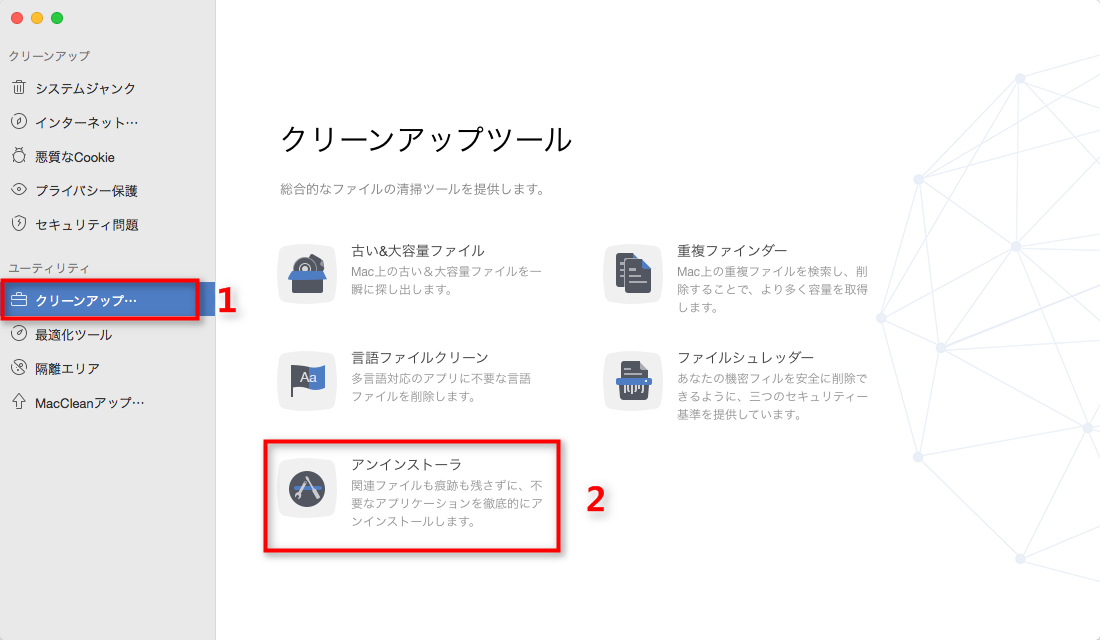
クリーグアップツール→アンインストーラを選択
ステップ2:Macにインストールされているアプリが一覧で表示されます。アンインストールしたいアプリにチェックを入れてください。右側の画面では、アプリ本体と一緒に削除される関連ファイルも確認できます。
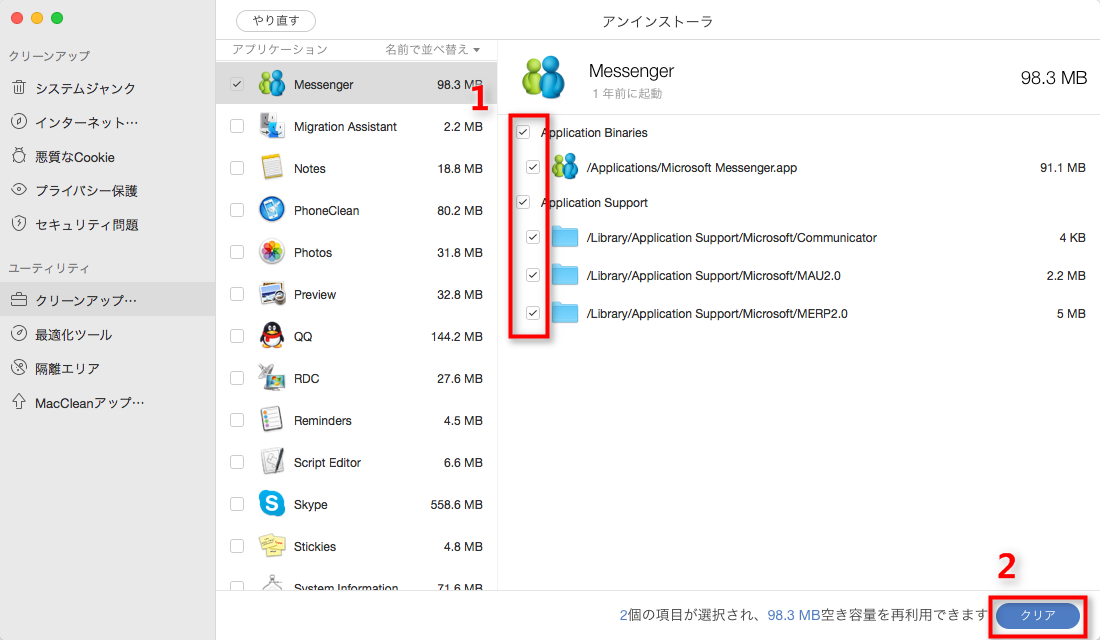
アンインストールしたいアプリにチェックを付ける
ステップ3:削除するアプリを確認したら、「削除」ボタンをクリックするだけです。これでアプリと関連ファイルが完全に削除されます。
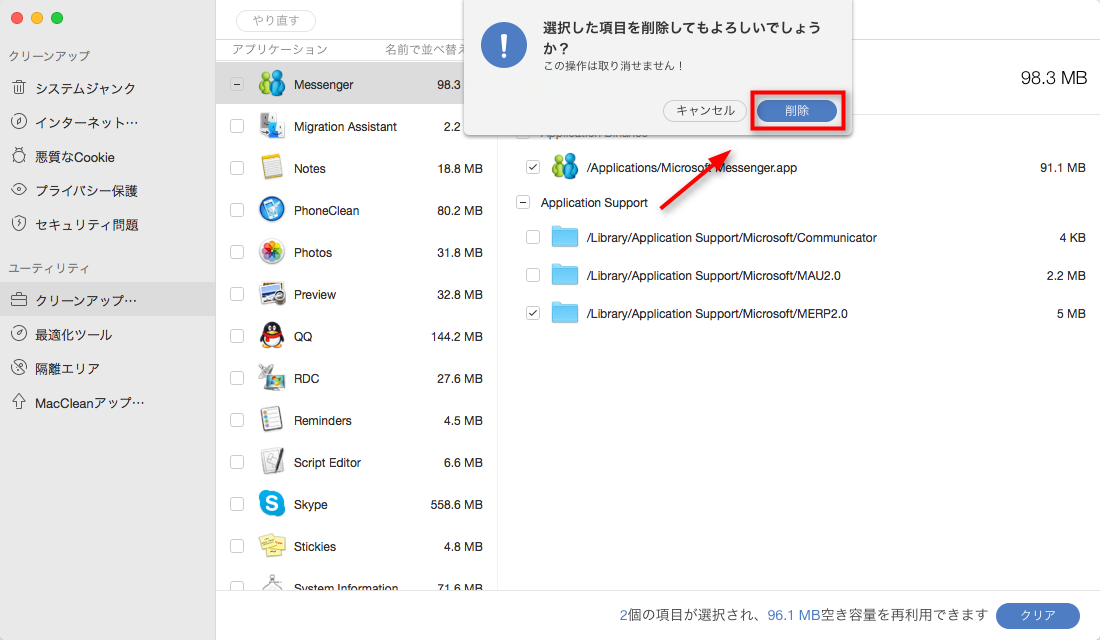
アプリを確認して「削除」ボタンをクリック
MacCleanは、公式サイトから無料でダウンロードし、お使いのMacにどれくらいの不要ファイルが溜まっているかをすぐに無料でスキャンできます。手動でのアプリ削除に不安を感じる方や、Macの動作を軽くしたい方は、まず一度その手軽さと効果を体験してみてください。
FAQ
Macで消せないアプリを消す方法は?
アプリが消せない主な原因は「アプリが起動中である」ことです。まず、Command + Option + Escキーで「アプリケーションの強制終了」ウィンドウを開き、該当アプリを終了させてから再度削除を試みてください。それでも削除できない場合は、管理者権限がないか、ファイルがロックされている可能性があります。上級者向けですが、ターミナルを使った強制削除や、専用のアンインストーラアプリを利用する方法も有効です。
MacのDockからアプリを削除できないのですが?
Dockにあるアイコンは、アプリ本体へのショートカットです。Dockからアイコンを削除するには、アイコンをDockの外へドラッグ&ドロップして「削除」と表示されたら放すか、アイコンを右クリックし「オプション」>「Dockから削除」を選択します。ただし、現在起動中のアプリはDockから消えません。まずアプリを完全に終了(Command + Q)させてから、Dockからの削除をお試しください。
macOSのデフォルトアプリを削除するには?
Safari、メール、写真など、macOSに標準でインストールされている多くのデフォルトアプリは、システムの安定性を維持するために「システム整合性保護(SIP)」という機能で保護されています。そのため、通常の操作ではアンインストールすることはできません。これらのアプリはシステムの一部であり、削除は推奨されていません。
最後に
Macアプリのアンインストールは、Finderの手動削除では関連ファイルが残りやすく、ターミナルではシステムを破損させるリスクが伴います。
最も安全・確実な方法はMacCleanのような専用ツールです。専門ツールなら、手動削除の不確実性やコマンド操作の危険を避け、ワンクリックで不要なアプリを関連ファイルごと根こそぎ削除できます。今すぐMacCleanを無料ダウンロードして体験しましょう。
製品関連の質問?迅速な解決策については、サポートチームにお問い合わせください >
